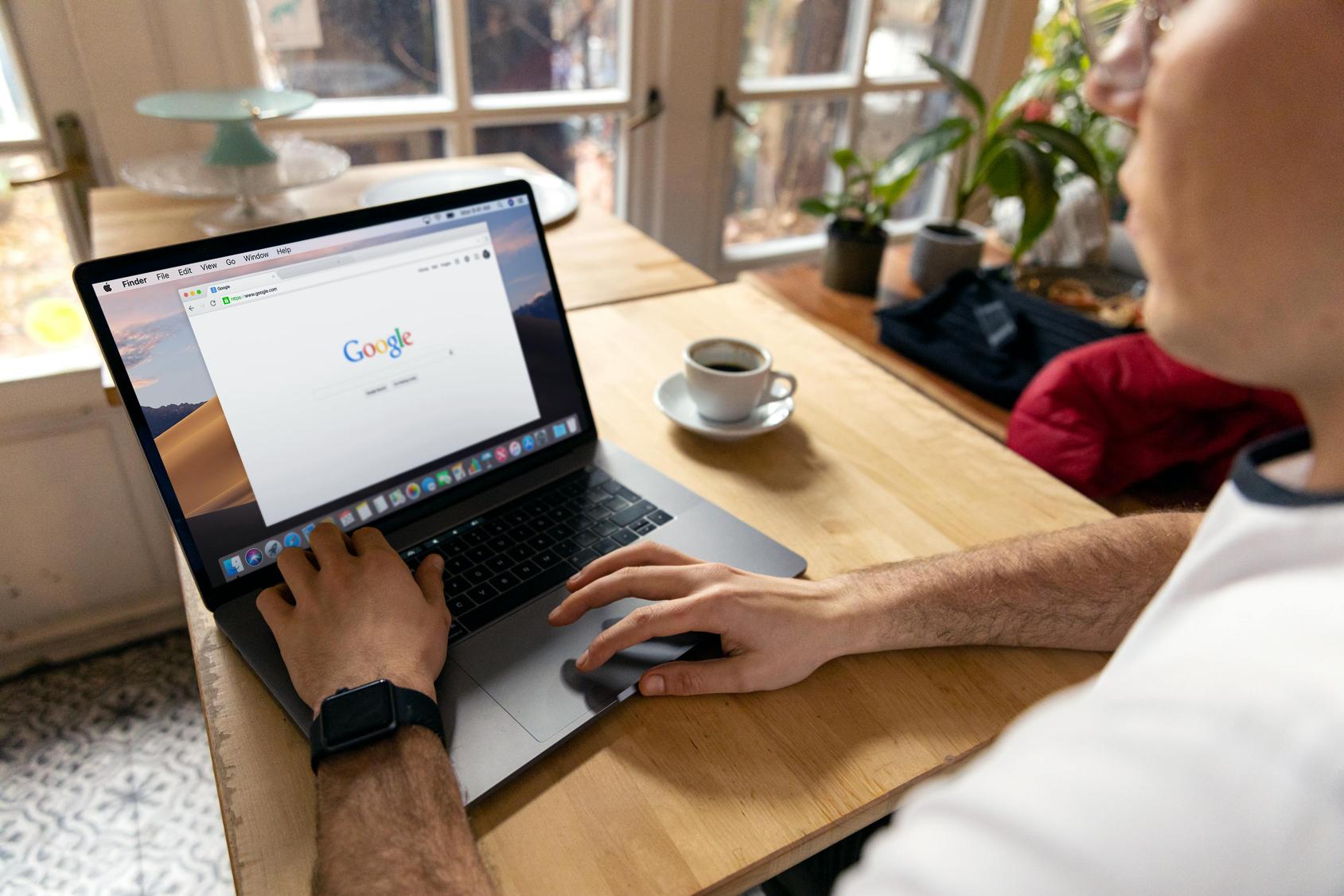Cómo conectar el auricular Bluetooth Blue Parrot
Introducción
Conectar su auricular Bluetooth Blue Parrot es esencial para una comunicación fluida y experiencias de audio de alta calidad. Esta completa guía lo llevará a través del proceso, desde comprender su auricular hasta solucionar problemas de conexión, asegurando que obtenga el máximo provecho de su dispositivo. Ya sea que esté emparejando con un teléfono Android, un dispositivo iOS o una computadora, lo tenemos cubierto.
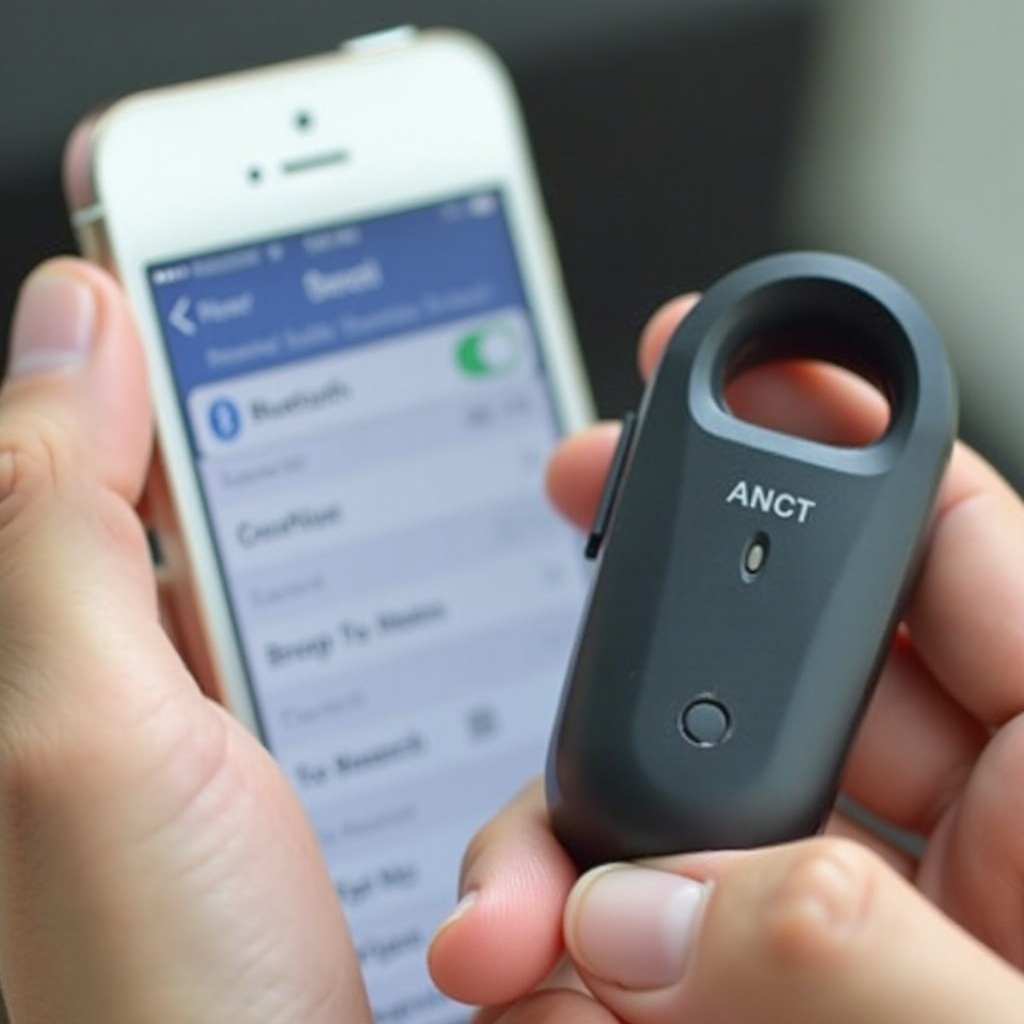
Entendiendo su Auricular Bluetooth Blue Parrot
Antes de sumergirse en el proceso de emparejamiento, es crucial familiarizarse con las características de su auricular Bluetooth Blue Parrot. Estos robustos auriculares están diseñados para una comunicación clara, especialmente en entornos ruidosos. Presumen de una larga vida de batería, calidad de sonido superior y una construcción duradera.
Conocer las características clave y los controles de su auricular puede hacer que la configuración y el uso sean más intuitivos. Encontrará botones para encender, volumen y comandos multifuncionales, que a menudo se usan para emparejar, responder llamadas y activar asistentes de voz. Familiarizarse con estos controles hará que los pasos subsecuentes para conectar el dispositivo sean mucho más suaves.

Configuración Inicial: ¡Listo, Apunte, Fuego!
¿Listo para comenzar el proceso de configuración? Siga estos pasos preliminares para asegurar que su auricular esté preparado para el emparejamiento:
- Cargue su Auricular: Asegúrese de que su auricular Bluetooth Blue Parrot esté completamente cargado utilizando el cable USB incluido. Un dispositivo completamente cargado evitará cualquier apagado inesperado durante el proceso de emparejamiento.
- Encienda: Encienda el auricular presionando el botón de encendido hasta que vea la luz LED parpadeando en azul y rojo. Esto indica que su dispositivo está en modo de emparejamiento.
- Habilite Bluetooth: En el dispositivo con el que desea conectar, ya sea un teléfono inteligente o una computadora, asegúrese de que el Bluetooth esté habilitado. Esto suele encontrarse en el menú de configuración.
Con estos pasos preliminares completados, ahora está listo para emparejar su auricular con su dispositivo elegido.
Emparejamiento del Dispositivo: Su Guía Paso a Paso
Ahora que su auricular está cargado y listo, vamos a guiarlo a través del emparejamiento con diferentes dispositivos. Ya sea que use un dispositivo Android, iOS, Windows o macOS, seguir estos pasos garantizará una conexión exitosa.
Emparejamiento con Dispositivos Android
- Acceda a Configuración: Abra la aplicación de Configuración en su dispositivo Android y navegue a ‘Dispositivos conectados’ o ‘Bluetooth’.
- Encienda el Bluetooth: Asegúrese de que el Bluetooth esté encendido. Su dispositivo Android comenzará a buscar dispositivos Bluetooth disponibles.
- Seleccione su Auricular: De la lista de dispositivos disponibles, seleccione su auricular Blue Parrot. Si se le solicita, confirme la solicitud de emparejamiento ingresando cualquier código requerido (comúnmente 0000).
- Confirme la Conexión: Una vez emparejado, debería ver un mensaje de confirmación, y el auricular aparecerá en ‘Dispositivos emparejados’.
Conectar con Dispositivos iOS
- Abra Configuración: En su dispositivo iOS, abra la aplicación de Configuración y toque en ‘Bluetooth’.
- Habilite el Bluetooth: Encienda el Bluetooth activando el interruptor en la parte superior de la pantalla. Su dispositivo comenzará a buscar dispositivos Bluetooth disponibles.
- Proceso de Emparejamiento: Seleccione su auricular Blue Parrot de la lista de dispositivos. Si aparece una solicitud de emparejamiento, confírmela ingresando cualquier código requerido (a menudo 0000).
- Verifique la Conexión: Una vez conectado, su auricular aparecerá en ‘Mis dispositivos’ con un estado de ‘Conectado’ al lado.
Configuración con Computadoras Windows y macOS
Cuando se trata de conectar su auricular a una computadora, el proceso varía ligeramente entre Windows y macOS.
Para Windows
- Abra Configuración: Navegue al Panel de Control o al menú de Configuración y seleccione ‘Dispositivos e impresoras’ o ‘Bluetooth y otros dispositivos’.
- Agregar Dispositivo Bluetooth: Haga clic en ‘Agregar Bluetooth o otro dispositivo’ y elija la opción Bluetooth. Su computadora comenzará a buscar dispositivos Bluetooth disponibles.
- Seleccione y Empareje: Elija su auricular Blue Parrot de la lista. Si es necesario, ingrese el código (usualmente 0000) para confirmar el emparejamiento.
- Confirmación: Una notificación confirmará que su auricular se ha emparejado con éxito y está listo para usar.
Para macOS
- Abrir Preferencias del Sistema: Haga clic en el logo de Apple en la esquina superior izquierda y seleccione ‘Preferencias del Sistema’, luego ‘Bluetooth’.
- Habilite el Bluetooth: Asegúrese de que el Bluetooth esté encendido.
- Comience el Emparejamiento: Seleccione su auricular Blue Parrot de la lista de dispositivos disponibles. Si se le solicita, confirme el proceso de emparejamiento ingresando cualquier código.
- Estado Conectado: Una vez conectado, su auricular aparecerá en ‘Dispositivos’, y verá un estado de ‘Conectado’ al lado.
Siguiendo estas instrucciones, debería poder emparejar su auricular Bluetooth Blue Parrot con casi cualquier dispositivo.
Solucionar Problemas de Conexión
A veces pueden surgir problemas de conectividad. Aquí hay algunos pasos para solucionar y resolver problemas comunes:
- Reinicie los Dispositivos: Apague y vuelva a encender tanto su auricular Bluetooth como el dispositivo con el que intenta emparejar para refrescar la conexión.
- Borrar Dispositivos Emparejados: En su dispositivo, elimine o olvide el auricular Blue Parrot de la lista de dispositivos emparejados y vuelva a intentarlo.
- Actualizar Software: Asegúrese de que su auricular y los dispositivos conectados tengan las últimas actualizaciones de software y firmware instaladas.
- Restablecer Auricular: Realice un restablecimiento de fábrica en su auricular Blue Parrot siguiendo las instrucciones del manual del usuario. Esto puede resolver muchos problemas de conectividad.
- Reducir Interferencias: Elimine otros dispositivos u objetos Bluetooth que puedan causar interferencias.

Mejorando su Experiencia de Usuario
Para obtener el máximo provecho de su auricular Bluetooth Blue Parrot, considere los siguientes consejos.
Usar Efectivamente los Controles del Auricular
Comprenda la funcionalidad de cada botón en su auricular. Utilice el botón multifuncional para responder llamadas, activar asistentes de voz y controlar la reproducción. Los botones de volumen pueden ajustar el sonido a su preferencia.
Actualizar Firmware y Software
Verifique regularmente si hay actualizaciones de firmware en el sitio web de Blue Parrot o a través de su aplicación dedicada. Las actualizaciones de firmware a menudo incluyen correcciones de errores y características mejoradas, mejorando el rendimiento general.
Accesorios para su Auricular Blue Parrot
Considere comprar accesorios adicionales como fundas protectoras, cables de carga adicionales y cojines para los oídos. Estos accesorios pueden mejorar su comodidad y prolongar la vida útil de su auricular.
Conclusión
Conectar su auricular Bluetooth Blue Parrot no tiene por qué ser abrumador. Siguiendo esta guía, podrá emparejar fácilmente con cualquier dispositivo, solucionar problemas comunes y maximizar su experiencia de usuario. Disfrute de una comunicación clara, sin interrupciones y de audio de alta calidad con su auricular Blue Parrot.
Preguntas Frecuentes
¿Cómo puedo restablecer mi auricular Blue Parrot?
Para restablecer su auricular Blue Parrot, mantenga presionados simultáneamente los botones de encendido y volumen hasta que la luz LED comience a parpadear. Esto restablecerá el dispositivo a la configuración de fábrica.
¿Qué debo hacer si mi auricular no se conecta a mi dispositivo?
Asegúrese de que su auricular esté cargado, el Bluetooth esté habilitado en el dispositivo y que no haya otros dispositivos que interfieran. Si el problema persiste, considere restablecer el auricular y actualizar el firmware.
¿Cómo actualizo el firmware en mi auricular Blue Parrot?
Visite el sitio web de Blue Parrot y descargue el firmware más reciente. Siga las instrucciones proporcionadas para actualizar su auricular, asegurándose de que tenga las últimas funciones y correcciones de errores.